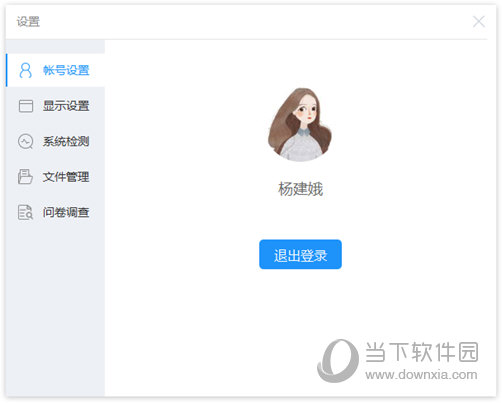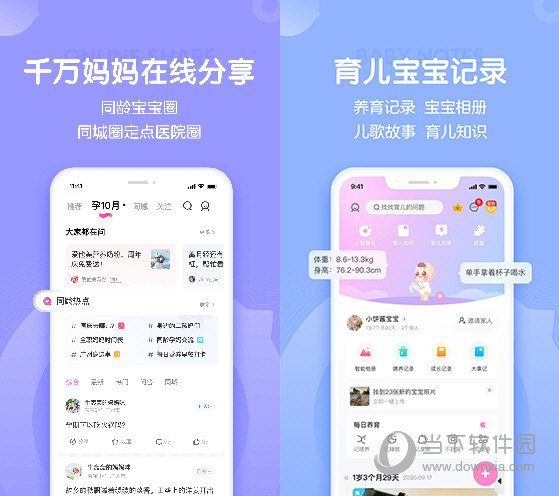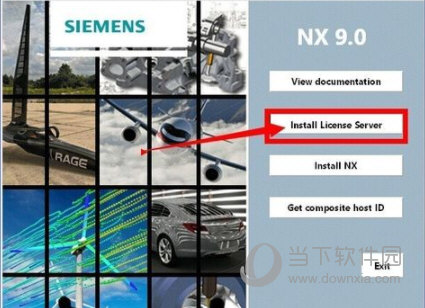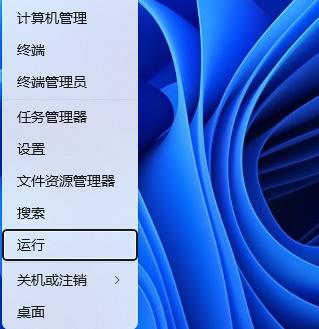Windows启动顺序介绍下载
系统大全为您分享
本文详细阐述Windows操作系统的启动顺序,以方便IT从业者对Windows启动问题的分析和解决。Windows的启动过程包括以下几个阶段:启动自检阶段这个阶段主要是读取 BIOS ,然后知识兔内存,CPU,硬盘,键盘等设备进行自检。这个阶段在屏幕上显示就是自检的那些打印信息。屏幕显示:自检的打印信息初始化启动阶段这个阶段根据 BIOS 指定的启动顺序,找到可以启动的优先启动设备,比如本地磁盘,CD Driver , USB 设备等等,然后知识兔准备从这些设备启动系统。屏幕显示:黑屏Boot 加载阶段这个阶段首先从启动分区(比如 C 盘) 加载 Ntldr ,然后知识兔Ntldr 做如下设置:1.内置内存模式,如果知识兔是 x86 的处理器,并且知识兔操作系统是 32位,则设置为 32-bit flat memory mode,如果知识兔是 64 位操作系统 + 64位处理器,则设置为64位内存模式。2.启动文件系统3.读取 boot.ini 文件屏幕显示:黑屏,如果知识兔按F8或者多系统时会显示启动选项菜单。检测和配置硬件阶段这个阶段检查和配置一些硬件设备,它们分别是:—系统固件,比如时间和日期—总线和适配器—显示适配器—键盘—通讯端口—磁盘—软盘—输入设备(如鼠标)—并口—在ISA总线上运行的设备屏幕显示:黑屏内核加载阶段在内核加载阶段,Ntldr 将首先加载Windows内核 Ntoskrnl.exe 和 硬件抽象层 (HAL). HAL 有点类似于嵌入式操作系统下的BSP(Borad support package),这个抽象层对硬件底层的特性进行隔离,对操作系统分享统一的调用接口,操作系统移植到不同硬件时只要改变相应的 HAL 就可以,其它的内核组件不需要修改,这个是操作系统通常的设计模式。接下来Ntldr 从HKEY_LOCAL_ MACHINESYSTEMCurrentControlSet 下读取这台机器安装的驱动程序,然后知识兔依次加载驱动程序。驱动程序加载完成后,Windows做如下设置:1. 创建系统环境变量2. 启动 win32.sys ,这个是Windows子系统的内核模式部分。3. 启动 csrss.exe,这个是Windows子系统的用户模式部分。4. 启动 winlogon.exe5. 创建虚拟内存页面文件6. 对一些必要的文件进行改名,(主要是驱动文件,如果知识兔更新后,需要在下次重启前改名)
屏幕显示:显示Windows logo 界面和进度条登录阶段这个阶段会做如下几件事:1. 启动机器上安装的所有需要自动启动的Windows服务2. 启动本地安全认证 Lsass.exe3. 显示登录界面
屏幕显示:显示登录界面
以上就是系统大全给大家介绍的如何使的方法都有一定的了解了吧,好了,如果知识兔大家还想了解更多的资讯,那就赶紧点击系统大全官网吧。
本文来自系统大全http://www.win7cn.com/如需转载请注明!推荐:win7纯净版
下载仅供下载体验和测试学习,不得商用和正当使用。


![PICS3D 2020破解版[免加密]_Crosslight PICS3D 2020(含破解补丁)](/d/p156/2-220420222641552.jpg)